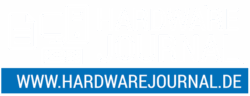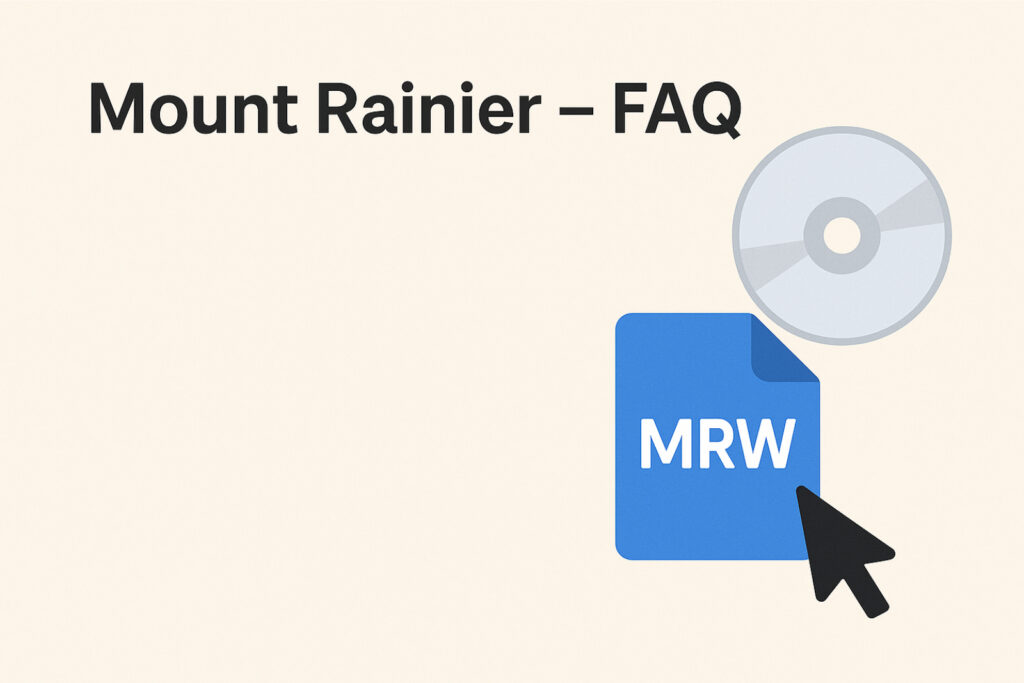Sie sind sich nicht sicher, ob Sie Ihren neuen Monitor über DisplayPort oder HDMI an Ihren Computer anschließen sollen? Die beiden Anschlüsse sehen ähnlich aus, haben aber unterschiedliche Fähigkeiten und Kompatibilitäten. Was sind die Unterschiede, was die Vorteile und Nachteile? Bei uns erfahren Sie, auf was Sie achten müssen.
Bevor Sie einen Monitor für Ihren Computer kaufen, gibt es viele Faktoren zu berücksichtigen. Die Größe, Form, Auflösung und Reaktionszeit sind nur einige von ihnen. Ein ebenso wichtiger Faktor sind die Anschlüsse, die der Monitor hat und wie er an die Grafikkarte des Computers angeschlossen wird. Unterschiedliche Anschlüsse bieten unterschiedliche Fähigkeiten und Kompatibilitäten. Es ist ratsam, zunächst einen Blick auf die Rückseite Ihres PCs zu werfen, um zu sehen, welche Anschlussmöglichkeiten zur Verfügung stehen.
Was ist der Unterschied zwischen DisplayPort und HDMI?
Wenn Sie einen neuen Monitor an Ihren Gaming-Computer anschließen möchten, werden Ihnen wahrscheinlich an der Grafikkarte zwei Anschlüsse auffallen, die sehr ähnlich aussehen. Sie haben in der Regel die Wahl zwischen einem DisplayPort-Anschluss und einem HDMI-Anschluss. Doch welchen Anschluss soll man als Schnittstelle nutzen?

Hier kommt es darauf an, welche Anforderungen man hat. Sind Sie ein leidenschaftlicher Gamer und zocken viele Spiele am PC? Oder möchten Sie überwiegend hochauflösende Videos oder Fotos bearbeiten? Selbst wenn Ihr Monitor beide Anschlüsse unterstützt, kann es sein, dass er nur bestimmte Versionen davon unterstützt, was wiederum die Auflösung, die Bildwiederholfrequenz und andere Features bestimmt, die er verarbeiten kann.
Der HDMI Anschluss im Detail
Das High Definition Multimedia Interface, kurz HDMI, wurde bereits 2002 als Schnittstelle für die digitale Bild- und Ton-Übertragung entwickelt. HDMI wird haufig bei Fernsehern verwendet und überträgt hochauflösende Video- und Audiosignale über ein einziges Kabel.

Es gibt unterschiedliche HDMI-Versionen:
- HDMI 1.4: Unterstützt bis zu 4K (4.096 x 2.160) bei 24 Hz, 4K (3.840 x 2.160) bei 30 Hz oder 1080p bei 120 Hz.
- HDMI 1.4a: unterstützt zusätzliche 3D-Übertragungsstandards
- HDMI 1.4b: unterstützt zusätzlich 1080p (3D) Video mit 2 × 60 Hz
- HDMI 2.0: unterstützt bis zu 4K bei 60 Hz
- HDMI 2.0a: unterstützt HDR (High Dynamic Range)
- HDMI 2.0b: unterstützt HDR (High Dynamic Range) und die dynamische Synchronisation mehrerer Audio- und Video-Streams
- HDMI 2.1: unterstützt eine Auflösung von 3840 × 2160p bei 120Hz, 7680 × 4320p bei 60 Hz, sowie u.a. verbessertes Dynamic HDR sowie verbessertem Audio Return Channel (eARC)
- HDMI 2.1a: unterstützt zusätzlich SBTM (Source-Based Tone Mapping)
Der DisplayPort Anschluss im Detail
Der DisplayPort wurde 2006 entwickelt und sieht dem HDMI Port sehr ähnlich, ist aber technisch sehr unterschiedlich. Der DisplayPort ermöglicht hochauflösende Video- und Audioübertragungen, kann in Gegensatz zu HDMI aber beispielsweise keine Ethernet-Daten übertragen.
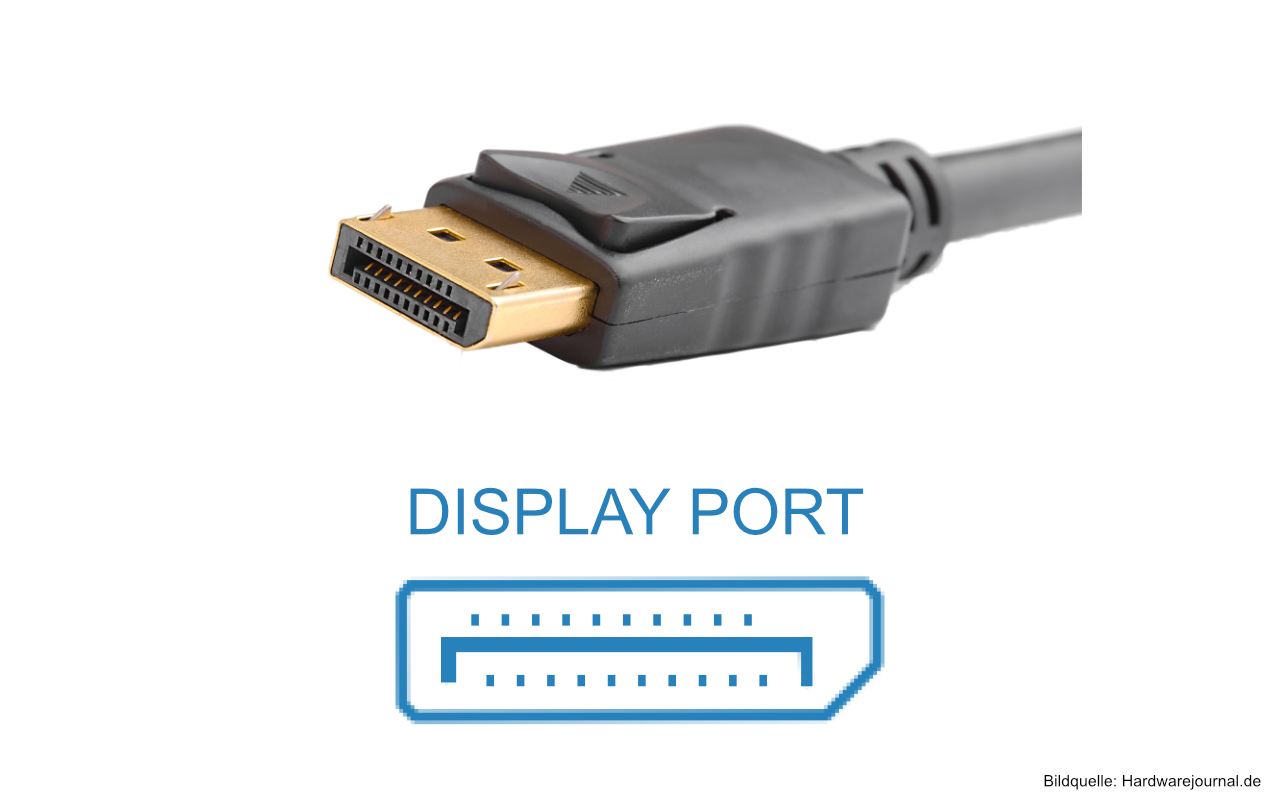
Die DisplayPort-Spezifikationen unterscheiden sich je nach Version:
- DisplayPort 1.2: Unterstützt bis zu 4K bei 60 Hz
- DisplayPort 1.2: Die 1.2a-Anschlüsse können neben 4K bei 60 Hz auch AMDs FreeSync unterstützen
- DisplayPort 1.3: Unterstützt bis zu 4K bei 120Hz oder 8K bei 30Hz
- DisplayPort 1.4: Unterstützt bis zu 8K bei 60Hz und HDR
- DisplayPort 2.0: Unterstützt 16K mit HDR bei 60Hz und 10K ohne HDR bei 80Hz.
- DisplayPort 2.1: Unterstützt alles von 2.0., plus 8K mit 165 Hertz und fügt USB4-Kompatibilität hinzu.
Was ist besser: DisplayPort oder HDMI Anschluss?
Die Wahl des passenden Anschlusses hängt vom Monitor, der Grafikkarte und den benötigten Funktionen ab. Es empfiehlt sich, vor allem auch die technischen Spezifikationen des Monitors genau zu überprüfen, um den am besten geeigneten Anschluss für das spezifische Setup auszuwählen.
DisplayPort ist vielseitiger nutzbar und grundsätzlich eine höhere Übertragungsrate als HDMI. Unter anderem können mit DisplayPort sogar mehrere Monitore in Reihe geschaltet werden. Bietet der Monitor aber nur die Wahl zwischen HDMI 2.0 und dem älteren DisplayPort 1.2, dann ist HDMI oft die bessere Wahl. Denn HDMI 2.0 unterstützt beispielsweise HDR, während DisplayPort 1.2 das nicht tut.
Kann man DisplayPort an HDMI anschließen?
Ja, mit einem DisplayPort auf HDMI Adapter kann man kann einen mit DisplayPort (DP, DP++, DisplayPort++) ausgestatteten PC direkt mit einem HDMI-Eingang verbinden.
Kann man HDMI an DisplayPort anschließen?
Ja, man kann mittels HDMI-Konverter (HDMI auf DisplayPort Adapter) ein HDMI-Kabel auch mit einem DisplayPort-Anschluss verbinden und nutzen.
Die G-Sync und FreeSync Technolgie nutzen? Was ist der Unterschied?
Nvidias G-Sync und FreeSync von AMD sind ähnliche Technologien, aber werden nicht von jedem Port unterstützt. DisplayPort unterstützt die G-Sync-Technologie von Nvidia. Tatsächlich ist DisplayPort die bevorzugte Schnittstelle für die Verwendung von G-Sync, da sie eine höhere Bandbreite als andere Anschlüsse wie HDMI bietet. Um jedoch G-Sync mit einem DisplayPort zu verwenden, muss das DisplayPort-Kabel und der Monitor G-Sync-kompatibel sein. Außerdem muss die G-Sync-Option in den Nvidia-Treibern aktiviert sein.
HDMI unterstützt die FreeSync-Technologie von AMD. Allerdings muss die HDMI-Version mindestens 1.2a sein, um FreeSync zu unterstützen. Ab der Version 2.1 ist sogar eine höhere Framerate-Unterstützung möglich. Es ist jedoch wichtig zu beachten, dass nicht alle Monitore oder Grafikkarten FreeSync über HDMI unterstützen, und dass möglicherweise bestimmte Einstellungen im Treiber oder im Monitor-Menü konfiguriert werden müssen, um die FreeSync-Funktionalität zu aktivieren.
HDMI unterstützt teilweise auch die G-Sync-Technologie von Nvidia, allerdings muss die HDMI-Version dafür mindestens 2.0b oder höher sein, um G-Sync über HDMI nutzen zu können. Es ist wichtig zu beachten, dass nicht alle Monitore oder Grafikkarten G-Sync über HDMI unterstützen, und dass möglicherweise bestimmte Einstellungen im Treiber oder im Monitor-Menü konfiguriert werden müssen, um die G-Sync-Funktionalität zu aktivieren. Einige ältere Monitore können G-Sync auch über DisplayPort unterstützen, während einige neuere Monitore auch G-Sync über HDMI 2.1 unterstützen können.
Über die Autoren:
Das Redaktionsteam von Hardwarejournal.de besteht aus erfahrenen Technik-Fans und langjährigen Community-Mitgliedern der IT- und Hardware-Szene. Praxisnah berichten wir über aktuelle Entwicklungen rund um PC-Komponenten, Software-Trends sowie digitale Technologien. Dabei ist es unser Ziel, komplexe Inhalte verständlich aufzubereiten und praktische Tipps zu geben.